كيف أستعيد رسائلي المحذوفة من Facebook Messenger؟
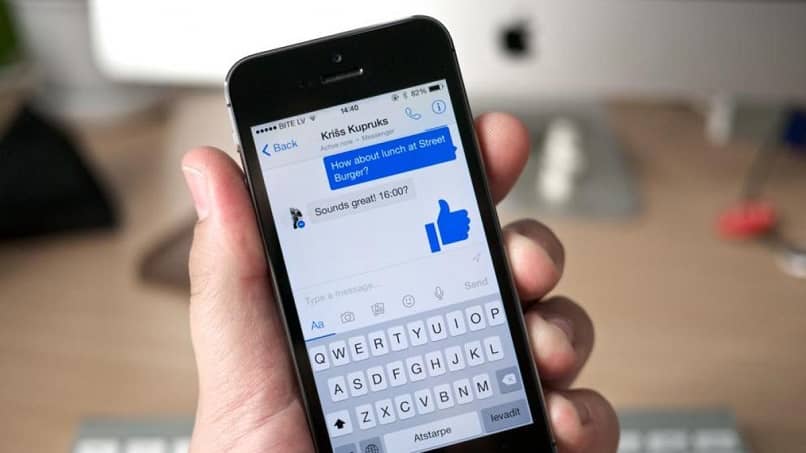
يقدم Facebook Messenger خيارات مختلفة مثيرة للاهتمام لكي يتم قبولها من قبل المستخدمين ، من بينها يمكنك رؤية إمكانية أرشفة المحادثات لإبقائها مخفية يسهل استعادتها. في حالة استرداد الرسائل المحذوفة نهائيًا ، يجب عليك اتباع عملية أكثر تعقيدًا بعض الشيء حيث سيتعين عليك الانتقال إلى النسخة الاحتياطية لجهازك للوصول إليها.
كيف يمكنك الوصول إلى محادثات Facebook المؤرشفة؟
يعد التواصل عبر Facebook Messenger أحد أكثر الطرق فعالية للتفاعل مع أصدقائك على شبكة التواصل الاجتماعي ، ومع ذلك. في بعض الأحيان . هناك الكثير من المحادثات التي يمكن أن تصبح علبة الدردشة الخاصة بك مشبعة ويصعب عليك الحصول على بعض الرسائل. لذلك التطبيق يسمح لك بأرشفة المحادثات لتحرير مساحة في لوحة الدردشات الرئيسية.
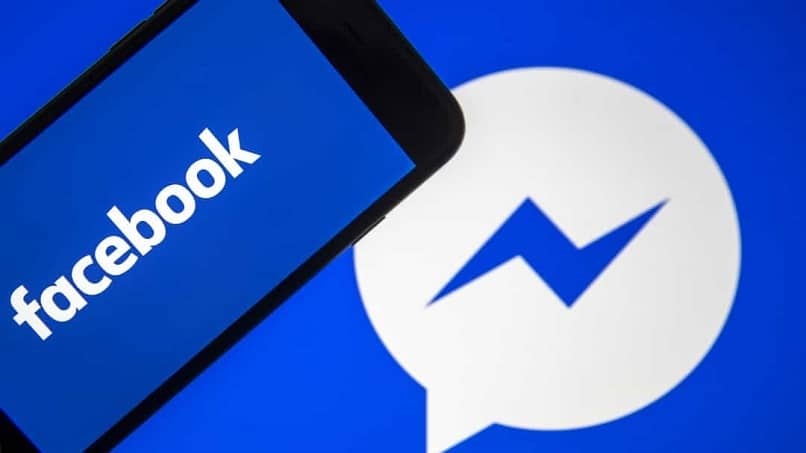
تعد إستراتيجية أرشفة الدردشات هذه مفيدة جدًا لمنع الأشخاص الآخرين الذين لديهم إمكانية الوصول إلى شبكتك الاجتماعية من محاولة مراجعة محادثاتك. حيث سيتم إخفاؤها كما لو كنت تستخدم الدردشات المخفية في Facebook Messenger وللوصول إليها سيتعين عليك القيام بذلك التالي من أي من أجهزتك.
إذا كنت تستخدم التطبيق من جهازك المحمول. فقم بما يلي:
- أدخل تطبيق Facebook Messenger الذي تم تحديثه مؤخرًا بأحدث إصدار وحدد موقع محرك البحث.
- أدخل اسم صديقك الذي تريد استرداد الرسائل المؤرشفة منه.
- عندما تحصل على الدردشة مؤرشفة . تابع كتابة رسالة جديدة وستعود الدردشة تلقائيًا إلى لوحة المحادثات الرئيسية للتطبيق.
في حالة استخدام Facebook من جهاز الكمبيوتر الخاص بك وتريد استرداد المحادثات المؤرشفة ، فسيتعين عليك اتباع الخطوات التالية:
- على جهاز الكمبيوتر الخاص بك. افتح شبكة Facebook الاجتماعية الخاصة بك من المتصفح وانتقل إلى منطقة Facebook Messenger الموجودة في الزاوية العلوية من الشاشة. على الجانب الأيمن فقط.
- الآن سيكون عليك اختيار الخيار لرؤية جميع رسائل Messenger والانتقال إلى قسم الإعدادات الموجود في الزاوية اليسرى العليا من الشاشة.
- ثم انقر فوق سطر المحادثات المؤرشفة لرؤية القائمة الإجمالية للدردشات.
- حدد موقع المحادثة المؤرشفة التي تريد استعادتها وأرسل رسالة داخلها بحيث تستمر تلقائيًا في استعادتها وتظهر مرة أخرى في صندوق بريد الدردشات.
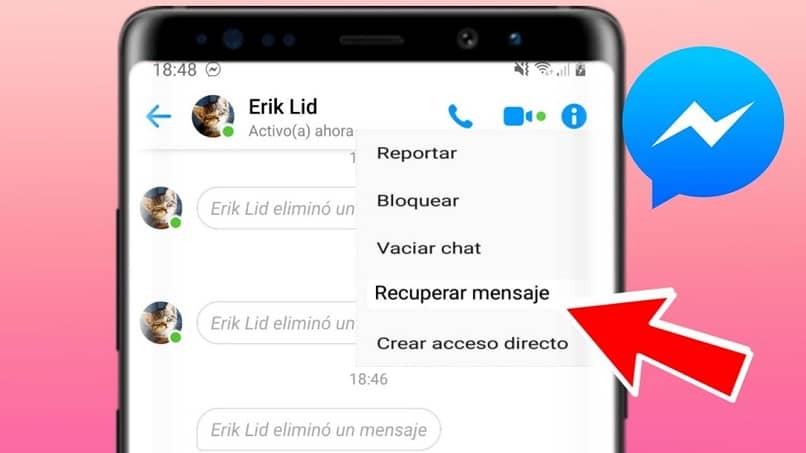
ما الذي يجب عليك فعله لتتمكن من رؤية رسائل Facebook المحذوفة من التطبيق؟
في بعض الأحيان قد ترغب في عكس إجراء حذف الرسائل والقدرة على استعادتها ، ومع ذلك ، لا يقدم Facebook في الأصل هذا الخيار لك بالعين المجردة. على غرار حالة الشبكات الاجتماعية الأخرى مثل WhatsApp حيث يمكنك استرداد الرسائل التي قمت بحذفها من خلال نسخة الأمان. لذلك يقوم Facebook أيضًا بحفظ نسخة احتياطية يمكنك الوصول إليها من أجهزتك كما سترى أدناه:
مع جهاز iOS
حقيقة أن Facebook ليس لديه خيار محدد لاستعادة الرسائل المحذوفة يمكن أن يجعل العملية صعبة. على الرغم من أنها مستحيلة ، لأنه إذا كنت تستخدم جهاز iOS ، فعادة ما تحفظ جميع البيانات في نسخة احتياطية.
في هذه الحالة ، سيتم نسخ المحادثات احتياطيًا في iCloud بجهاز الكمبيوتر الخاص بك إذا قمت بتنشيط الوظيفة لتحديث نسختك الاحتياطية دائمًا. بالإضافة إلى ذلك . يمكنك تنفيذ برنامج يسمى FonePaw مصمم لاستعادة البيانات خصيصًا لجهاز iPhone عن طريق القيام بما يلي:
- من حيث المبدأ . يجب عليك البحث عن FonePaw لاستعادة بيانات iPhone في متجر التطبيقات لتنزيله والمتابعة لتثبيته على جهازك.
- أدخل الآن التطبيق واختر خيار استرداد نسخة iCloud الاحتياطية.
- ثم سيتعين عليك تسجيل الدخول إلى iCloud الخاص بك ومراجعة النسخ الاحتياطية لجهازك بالكامل بعناية.
- أخيرًا ، يجب عليك تنزيل النسخة الاحتياطية والتحقق من وجود محادثات Facebook Messenger المحذوفة التي تريد استردادها.
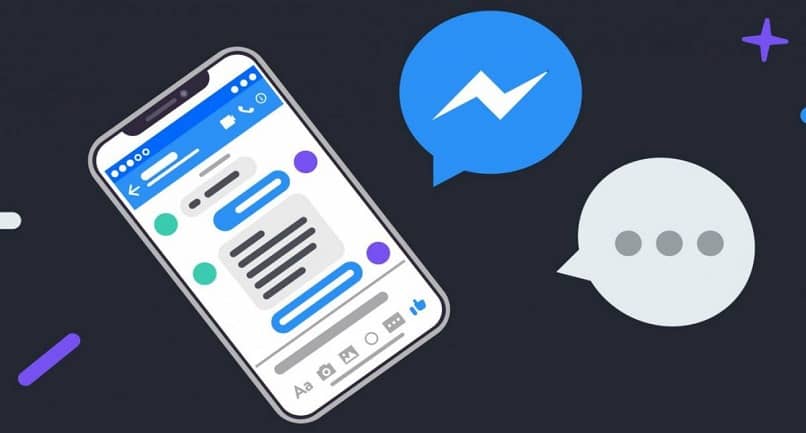
من هاتف Android الخاص بك
عند استخدام Facebook Messenger من جهاز Android الخاص بك. يتم أيضًا حفظ المحادثات في نسخة احتياطية ، وهو مشابه لحالة تطبيق Signal حيث يمكنك استعادة الرسائل المحذوفة ، حيث يتم حفظها في نسخة احتياطية ، ولكن في حالة Facebook Messenger يجب أن تتبع عملية معقدة نوعًا ما. ولكنها مفيدة جدًا كما سترى أدناه:
- للبدء ، يجب عليك الدخول إلى Google Play والبحث عن مستكشف الملفات الذي تختاره ، أحد أكثر الأشياء الموصى بها هو ما يسمى بـ ES File Explorer.
- بعد تثبيته على جهازك. أدخله وانتقل إلى بطاقة SD أو وحدة تخزين هاتفك.
- انتقل إلى مجلد Android وحدد موقع المجلد الفرعي المسمى Data.
- ستحصل هناك على معلومات تتعلق بالتطبيقات التي نشطتها على جهازك المحمول ، ثم حدد موقع التطبيق المحدد باسم com.facebook.orca للعثور على بيانات Facebook Messenger.
- للإنهاء . سيتعين عليك الانتقال إلى ذاكرة التخزين المؤقت والعثور على المجلد المسمى fb_temp حيث ستجد محادثات Facebook التي تريد استردادها ، حيث يتم تخزين الملفات المؤقتة هناك بالكامل.

ما هو الإجراء الذي يجب عليك اتباعه لاستعادة محادثة Facebook المحذوفة من جهاز الكمبيوتر الخاص بك؟
إذا كنت ترغب في استعادة محادثات Facebook المحذوفة من جهاز الكمبيوتر الخاص بك ، وتم نسخها احتياطيًا في النسخة الاحتياطية لجهازك المحمول. فما عليك سوى الاتصال عبر كبل USB واتباع الإجراء السابق حتى تحديد موقع مجلد fb_temp. ولكن في حالة استخدام Facebook فقط على الكمبيوتر وتريد استعادة محادثة محذوفة. فسيتعين عليك القيام بذلك عن طريق تمكين النسخ الاحتياطي مثل هذا:
- أدخل حساب Facebook الخاص بك من المتصفح الذي تختاره على جهاز الكمبيوتر الخاص بك.
- أدخل قائمة التكوين لحساب Facebook الخاص بك وحدد خيار تنزيل نسخة من المعلومات.
- ثم يجب عليك تحديد خيار إنشاء ملفك وبالتالي سيكون لديك نسخة احتياطية لاستعادة محادثات Facebook المحذوفة من جهاز الكمبيوتر الخاص بك.







